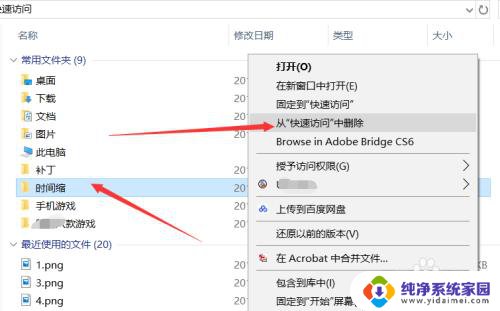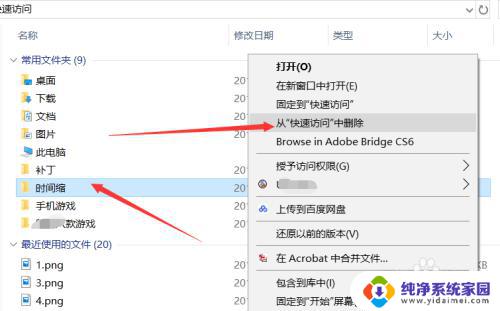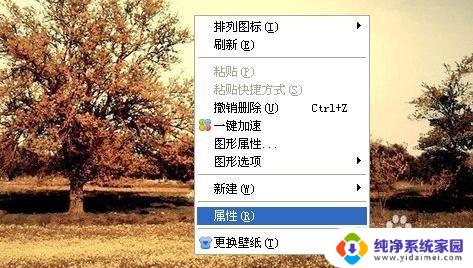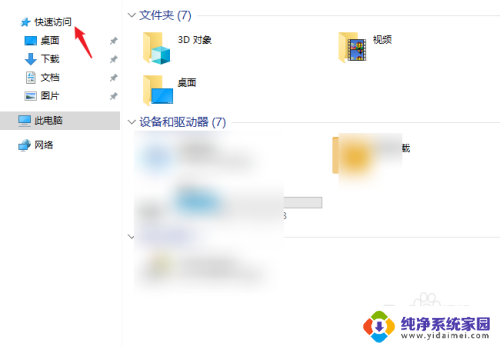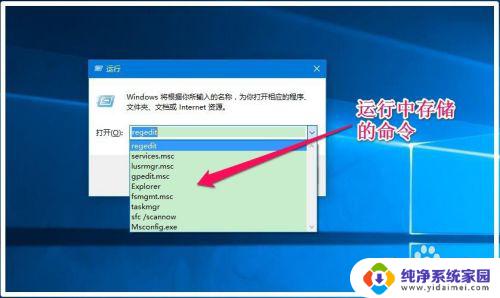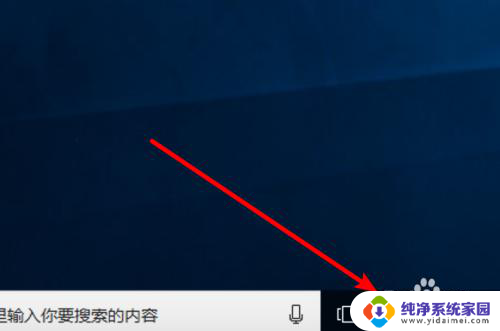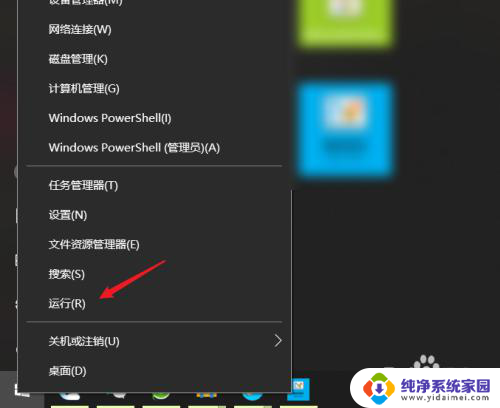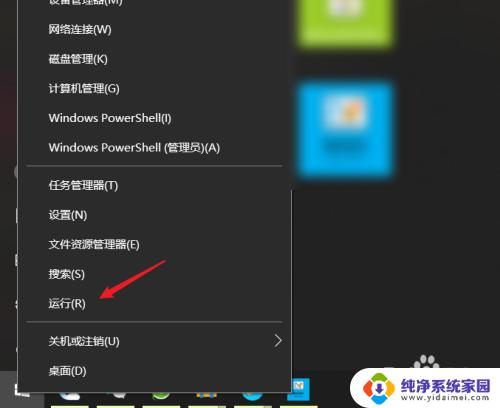怎么恢复手机浏览器记录 清除win10电脑快速访问记录的步骤
怎么恢复手机浏览器记录,当我们使用手机浏览器浏览网页时,有时候会希望恢复之前浏览过的记录,以便快速找到我们感兴趣的内容,而在使用Win10电脑时,我们可能需要清除快速访问记录,以保护我们的隐私。接下来我们将介绍一些简单的步骤,帮助大家恢复手机浏览器记录和清除Win10电脑的快速访问记录。无论是恢复记录还是清除记录,这些方法都能帮助我们更好地管理和保护我们的个人信息。
具体步骤:
1.方法1:如果你对你的个人浏览记录没有什么隐私,只是针对个别的记录。只需要点击鼠标右键,然后再弹出的对话框中,点击删除即可。
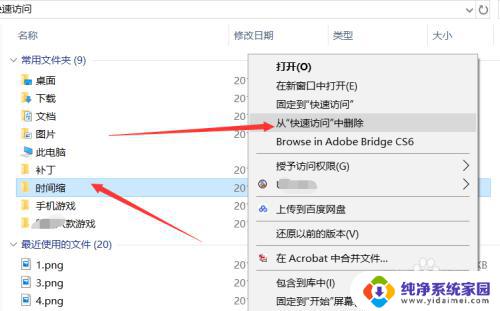
2.如果想要批量删除快速访问记录,这里可以直接进行多选。然后点击鼠标右键,然后点击删除即可。
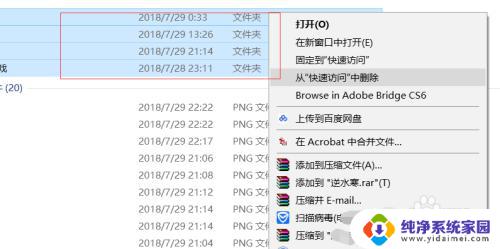
3.方法2:在如图所示位置中,点击箭头所指的位置中的查看。
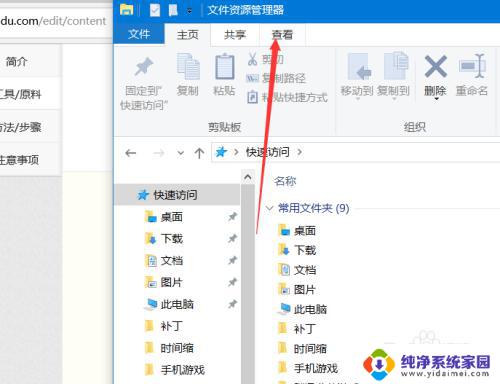
4.然后在查看选项中,点击右侧的选项,进入计算机查看的选项中。
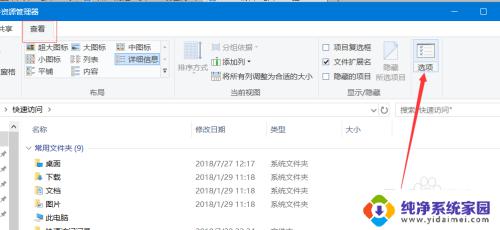
5.在文件夹选项中,如图所示。点击图中位置,即可更改打开计算机的时候,在计算机显示的内容。可以更改问本电脑。
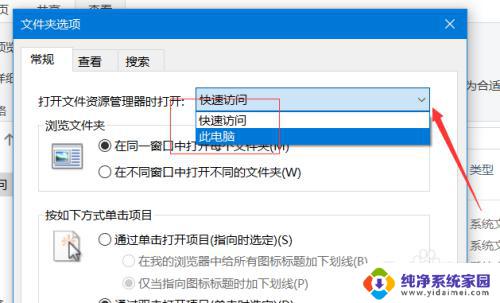
6.文件夹选项下方,可以点击一侧的清除,即可清除你的电脑最近的浏览记录。除此之外,还可以更改显示内容。
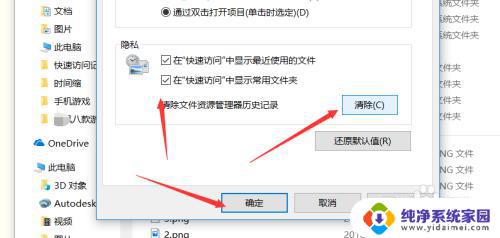
这就是如何恢复手机浏览器记录的全部内容,如果出现这种现象,您可以根据我们提供的方法来解决,希望这对您有所帮助。